चाहे आप एक फिल्म निर्माता, सामग्री निर्माता, या विपणक हों जो भाषाई सीमाओं के पार अपने दर्शकों का विस्तार करना चाहते हैं, यह गाइड आपको डबिंग प्रक्रिया के हर चरण में मार्गदर्शन करेगा। सही एआई आवाज चुनने से लेकर अपने ऑडियो आउटपुट को फाइन-ट्यून करने तक, स्पीचिफाई स्टूडियो आपके प्रोजेक्ट्स को कई भाषाओं में जीवंत बनाने के लिए एक सहज, कुशल समाधान प्रदान करता है। तैयार हैं गहराई में जाने के लिए? आइए देखें कि स्पीचिफाई स्टूडियो आपकी सामग्री को कैसे बढ़ा सकता है और वैश्विक दर्शकों को आकर्षित कर सकता है।
स्पीचिफाई स्टूडियो पर एक नई डबिंग परियोजना कैसे शुरू करें
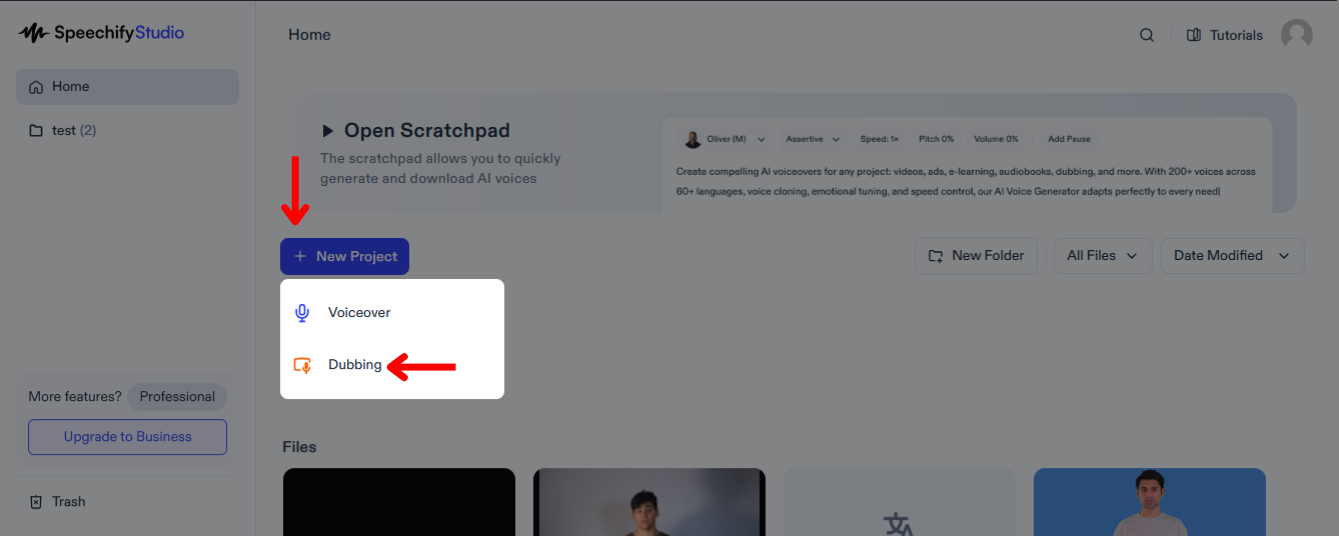
अपने वीडियो की डबिंग आपके दर्शकों की पहुंच को काफी हद तक बढ़ा सकती है, जिससे विभिन्न भाषाई पृष्ठभूमि के दर्शक आपकी सामग्री को उनकी मातृभाषा में देख सकें। शुरू करने के लिए:
- होम स्क्रीन से “नई परियोजना” पर क्लिक करें।
- “डबिंग” चुनें।
स्पीचिफाई स्टूडियो डबिंग पर फाइलें कैसे अपलोड करें
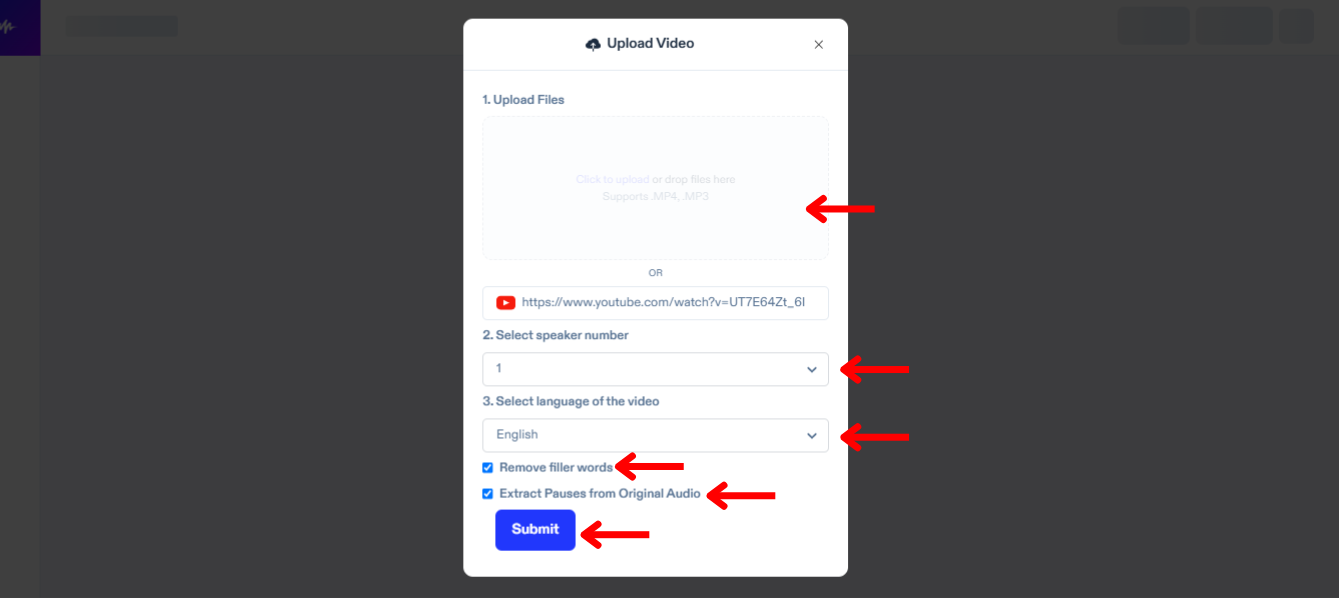
डबिंग का पहला कदम वह फाइल अपलोड करना है जिसे आप अनुवाद और डब करना चाहते हैं। ऐसा करने के लिए:
- "आयात" पर टैप करें।
- फाइलें अपलोड करें या एक यूट्यूब लिंक पेस्ट करें।
- अपने वीडियो में वक्ताओं की संख्या चुनें।
- अपने वीडियो की भाषा चुनें।
- “फिलर शब्द हटाएं” चेक करें ताकि अतिरिक्त शब्द जैसे “उम” या “जैसे” हट जाएं।
- “मूल ऑडियो से विराम निकालें” पर क्लिक करें ताकि आपकी डबिंग प्राकृतिक लगे।
- “सबमिट” पर टैप करें और स्पीचिफाई डबिंग आपके वीडियो को उसकी वर्तमान भाषा में स्वचालित रूप से ट्रांसक्राइब कर देगा।
स्पीचिफाई स्टूडियो डबिंग पर ऑटो-ट्रांसक्रिप्शन को कैसे संपादित करें
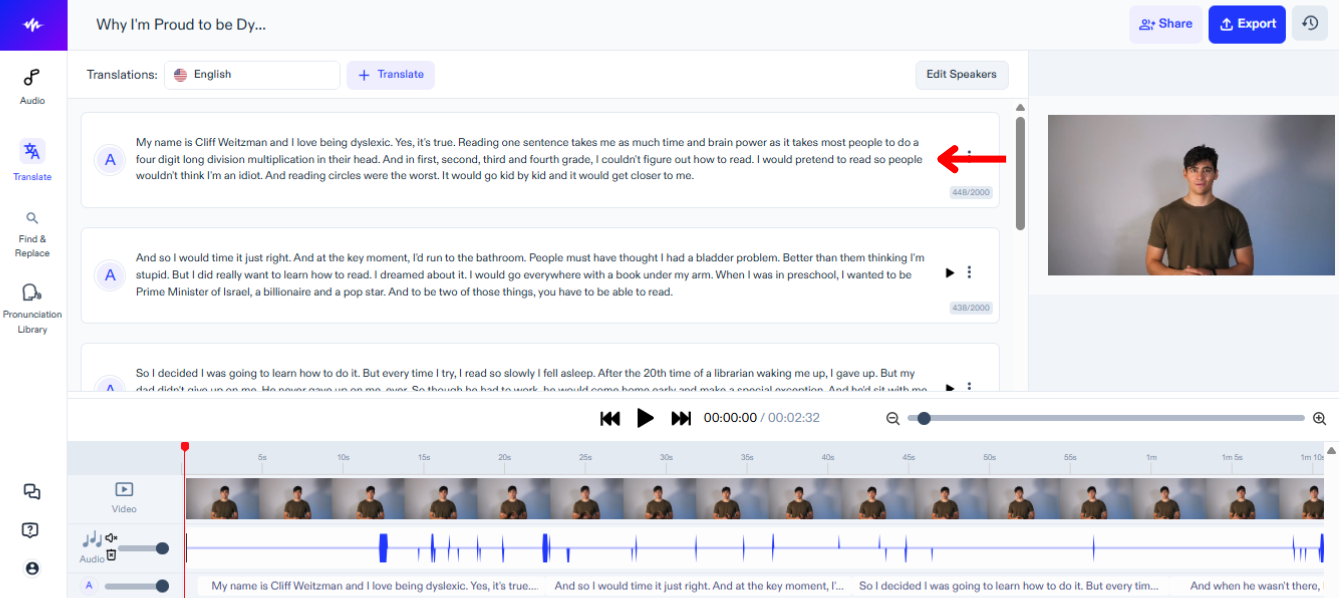
यदि आप मूल ऑडियो के ट्रांसक्रिप्शन में संपादन करना चाहते हैं, तो बस:
- उस टेक्स्ट ब्लॉक में टैप करें जिसे आप बदलना चाहते हैं।
- स्क्रिप्ट को उसी तरह संपादित करें जैसे आप टेक्स्ट को संपादित करते हैं।
स्पीचिफाई स्टूडियो पर वीडियो का अनुवाद और डब कैसे करें
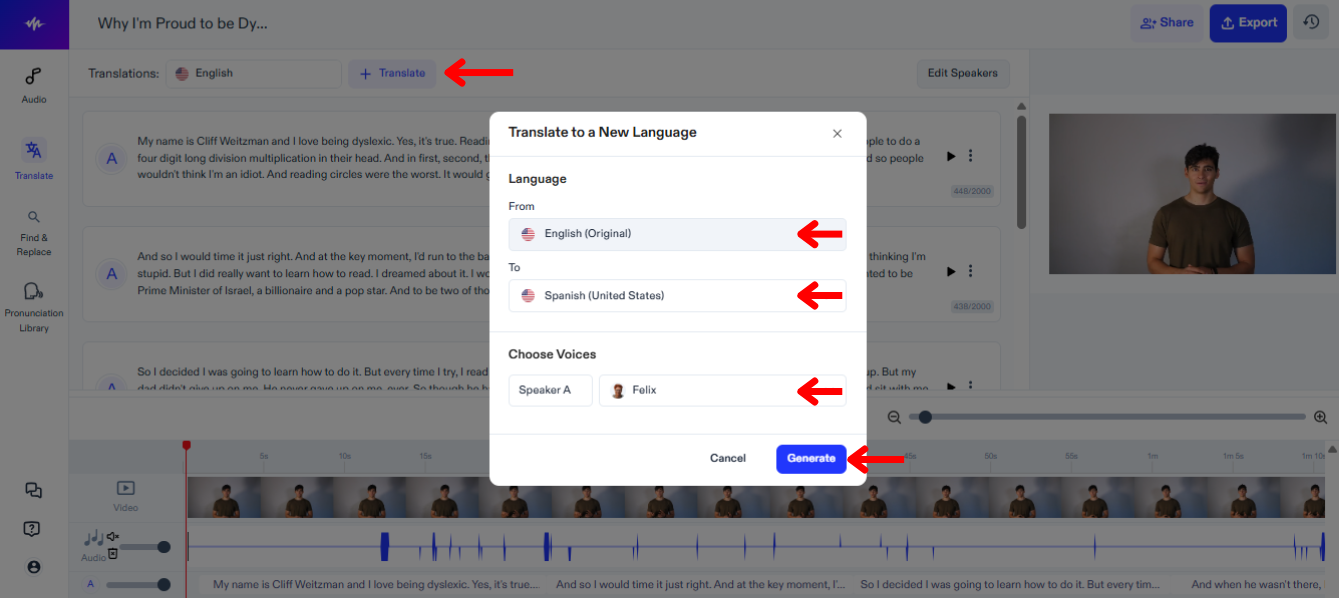
अगला कदम आपके वीडियो को दूसरी भाषा में अनुवाद और डब करना है। इस गाइड का पालन करें:
- “अनुवाद” पर क्लिक करें।
- “से” के अंतर्गत वह भाषा चुनें जिसमें आपका वीडियो वर्तमान में है।
- “तक” के अंतर्गत 60+ भाषाओं में से वह भाषा चुनें जिसमें आप अपने वीडियो का अनुवाद और डब करना चाहते हैं।
- प्रत्येक वक्ता के लिए एक आवाज चुनें।
- “जेनरेट” पर टैप करें और स्पीचिफाई डबिंग आपके वीडियो को स्वचालित रूप से डब कर देगा।
स्पीचिफाई स्टूडियो डबिंग पर अनुवाद को कैसे संपादित करें
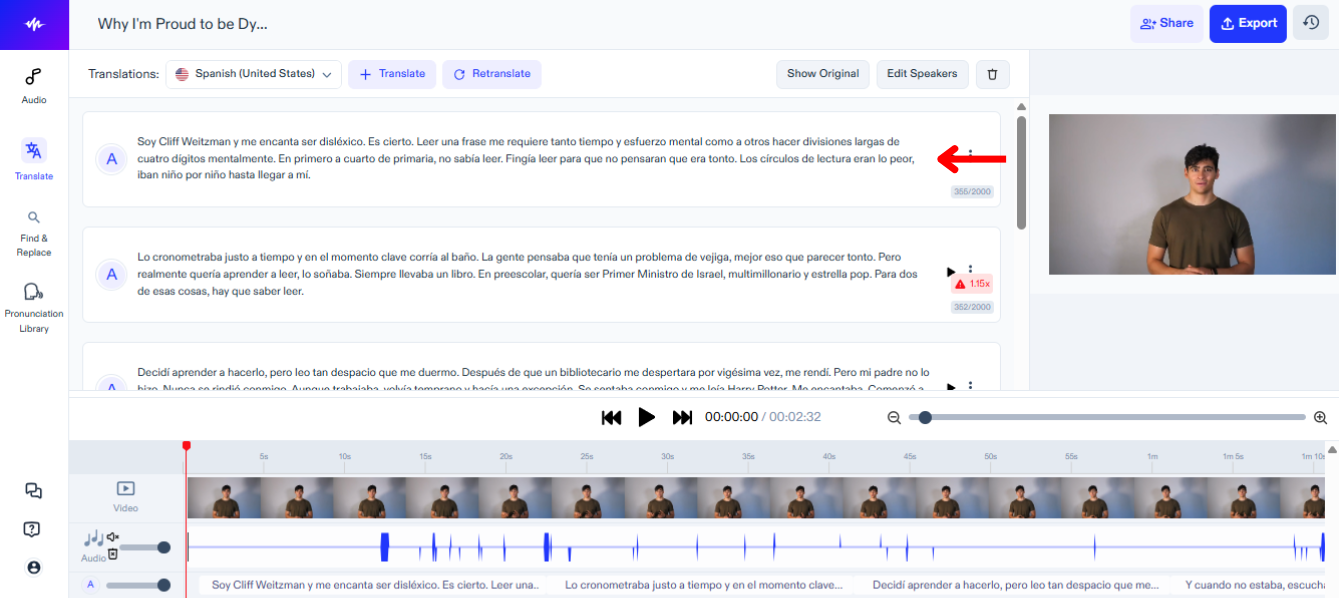
अपने वीडियो के अनुवाद को संपादित करना आसान है, बस:
- उस टेक्स्ट ब्लॉक में टैप करें जिसे आप बदलना चाहते हैं।
- स्क्रिप्ट को उसी तरह संपादित करें जैसे आप टेक्स्ट को संपादित करते हैं।
स्पीचिफाई स्टूडियो डबिंग पर आवाज कैसे बदलें
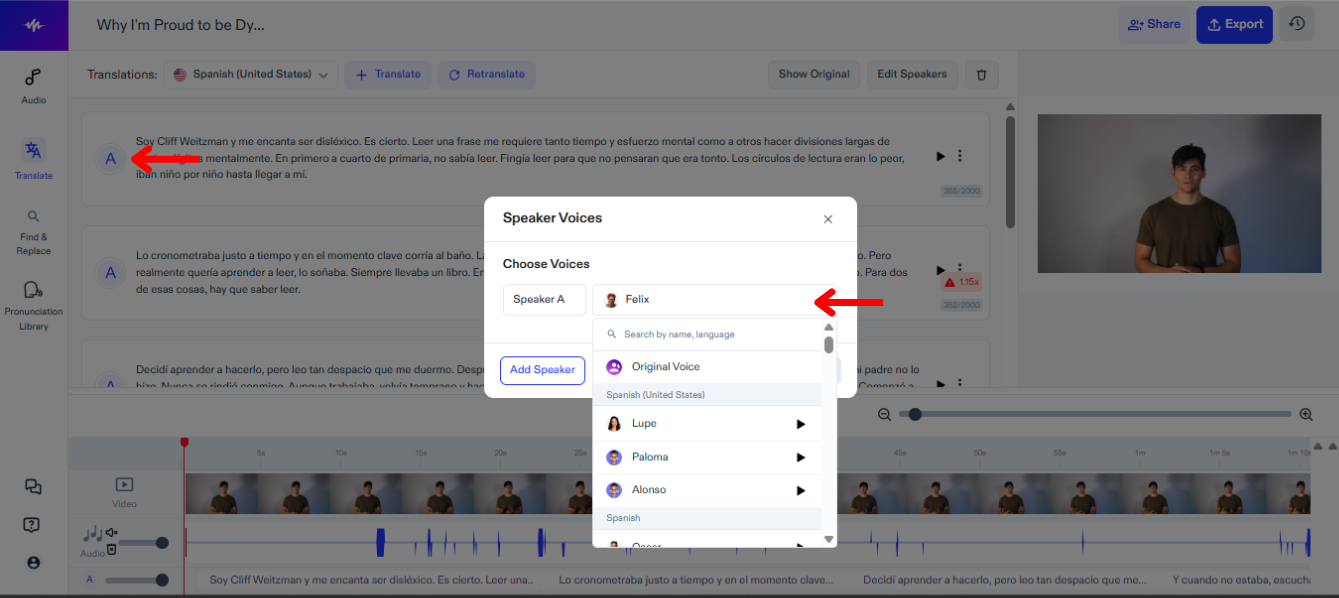
आप अपने वीडियो में विभिन्न वक्ताओं को अलग-अलग आवाजें असाइन कर सकते हैं और किसी भी समय आवाजें बदल सकते हैं ताकि सही मेल मिल सके। स्पीचिफाई स्टूडियो पर आवाज बदलने के लिए:
- स्पीकर आइकन दबाएं।
- से चुनें 200+ जीवन जैसी आवाजें।
स्पीचिफाई स्टूडियो डबिंग में बैकग्राउंड म्यूजिक कैसे जोड़ें
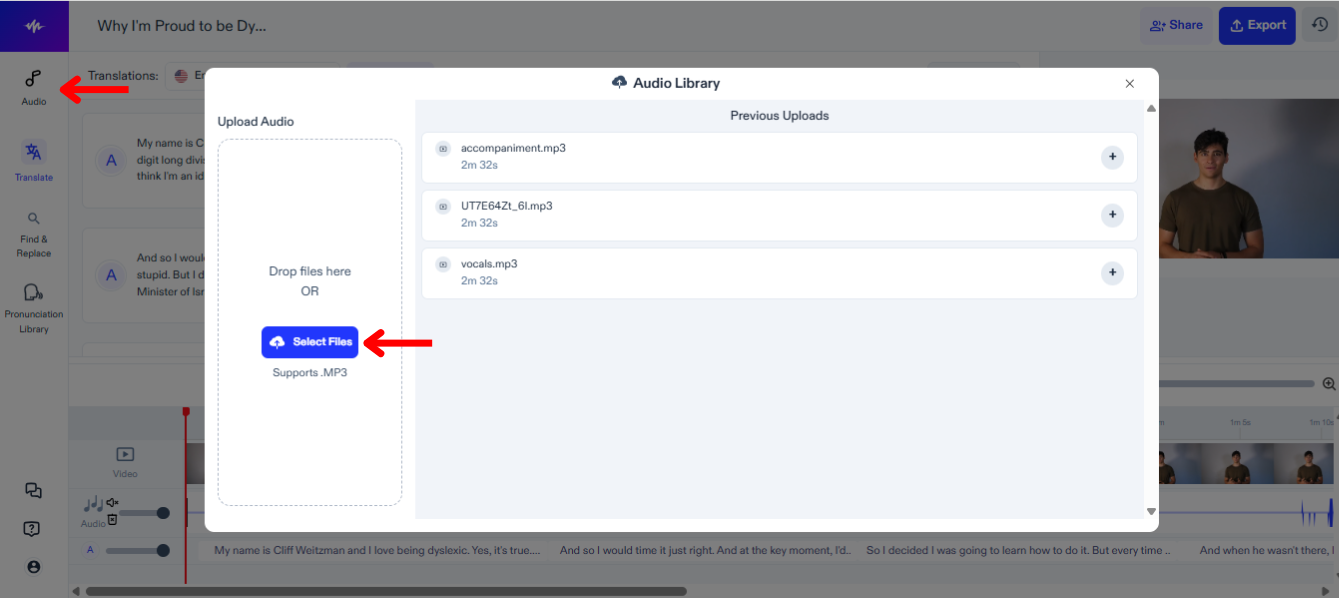
अपने डबिंग प्रोजेक्ट में संगीत या अन्य ऑडियो फाइलें जोड़ने के लिए, इन चरणों का पालन करें:
- बाएँ टूलबार में "ऑडियो" पर टैप करें।
- अपनी ऑडियो फाइलें अपलोड करें।
- संपादन टाइमलाइन में जोड़ने के लिए फाइल का चयन करें।
स्पीचिफाई स्टूडियो डबिंग में उच्चारण लाइब्रेरी में कैसे जोड़ें
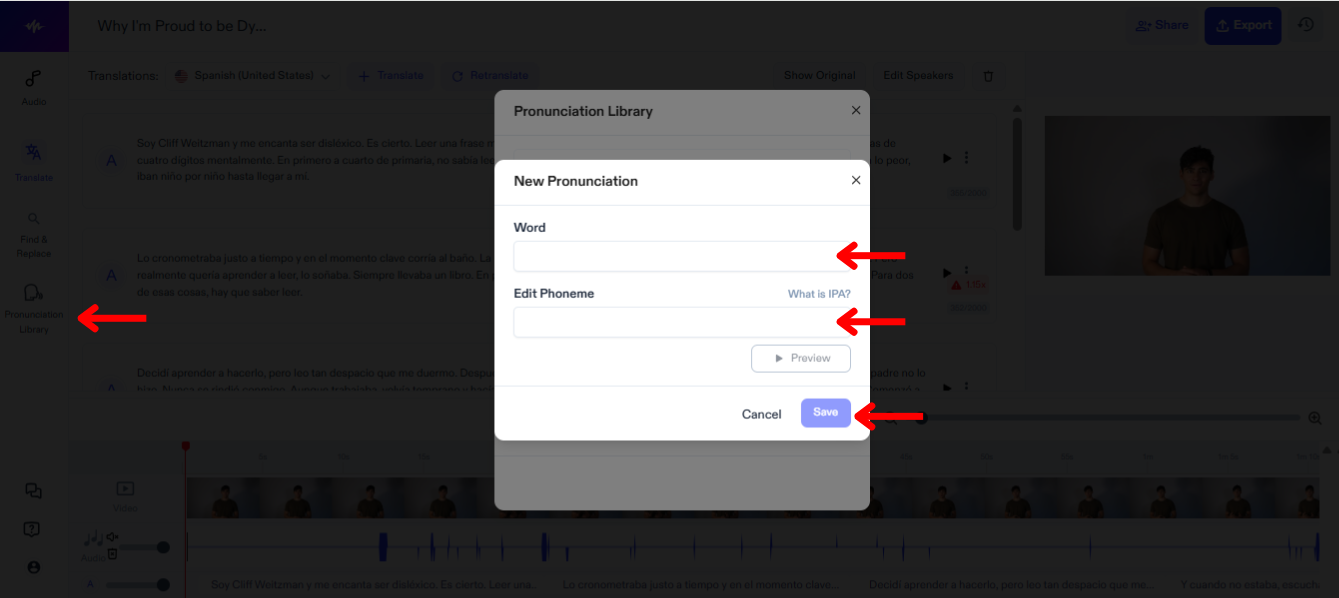
स्पीचिफाई स्टूडियो में उच्चारण लाइब्रेरी में जोड़ने से कस्टमाइज्ड और सटीक भाषण आउटपुट की सुविधा मिलती है, जिससे आपके वीडियो में हर शब्द और नाम सही ढंग से उच्चारित होता है। उच्चारण लाइब्रेरी में शब्द जोड़ने के लिए इन चरणों का पालन करें:
- "उच्चारण लाइब्रेरी" पर क्लिक करें।
- "नया उच्चारण बनाएं" दबाएं।
- शब्द को उसके ध्वन्यात्मक रूप के साथ डालें।
- नए उच्चारण की समीक्षा के लिए "पूर्वावलोकन" पर टैप करें।
- भविष्य के उपयोग के लिए नए उच्चारण को सहेजने के लिए "सहेजें" चुनें।
स्पीचिफाई स्टूडियो पर अपने डबिंग प्रोजेक्ट को कैसे निर्यात करें
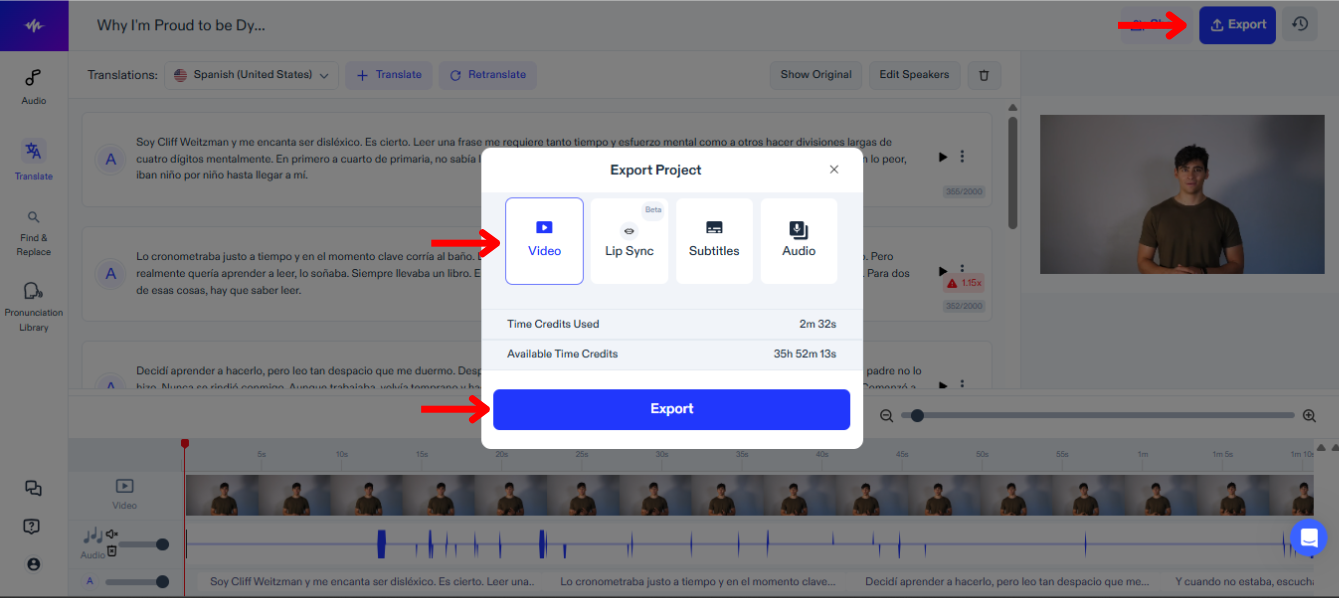
स्पीचिफाई स्टूडियो पर अपने डबिंग प्रोजेक्ट को निर्यात करने से आप अपनी नई आवाज़ वाली सामग्री को विभिन्न प्लेटफार्मों और प्रारूपों में एकीकृत कर सकते हैं। निर्यात करने के लिए:
- "निर्यात" पर क्लिक करें।
- निर्णय लें कि आप अपने प्रोजेक्ट को वीडियो प्रारूप, सबटाइटल प्रारूप (SRT, VTT, या PDF), या ऑडियो प्रारूप (MP3, WAV, या OGG) में निर्यात करना चाहते हैं।
स्पीचिफाई स्टूडियो पर डबिंग के साथ लिप सिंक का उपयोग कैसे करें
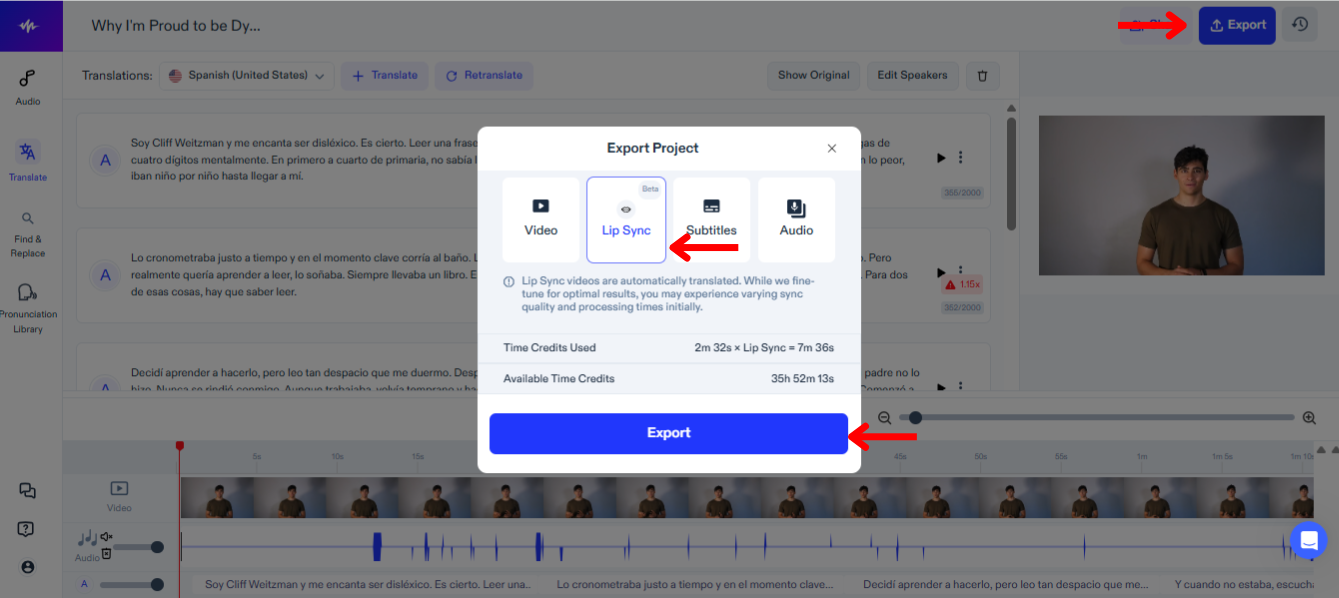
स्पीचिफाई स्टूडियो पर डबिंग के साथ लिप सिंक का उपयोग करने से देखने के अनुभव को बढ़ाया जा सकता है, क्योंकि यह बोले गए ऑडियो को वक्ताओं के होंठों की हरकतों के साथ सटीक रूप से संरेखित करता है। इस नई सुविधा को आजमाने के लिए:
- "निर्यात" चुनें।
- "लिप सिंक" चुनें।
- "निर्यात" पर टैप करें और लिप सिंक सुविधा, जो अभी बीटा में है, स्वचालित रूप से वीडियो को नए अनुवाद के साथ मेल खाने के लिए डब करेगी।
स्पीचिफाई स्टूडियो डबिंग पर सहायता कैसे प्राप्त करें
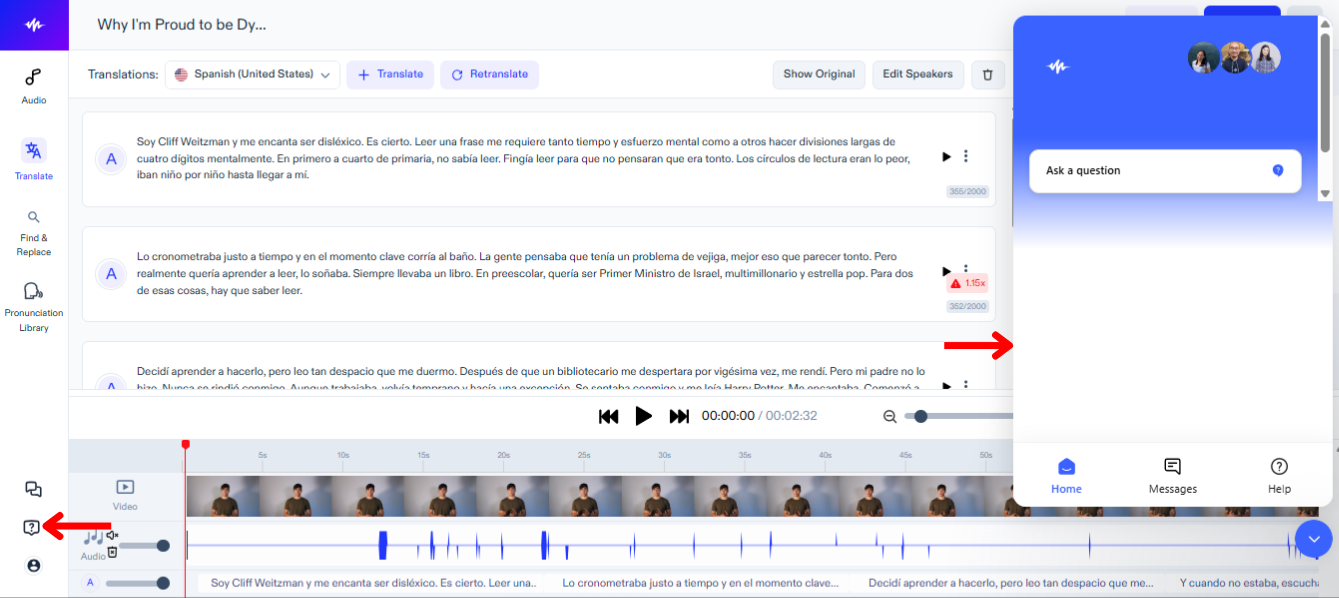
किसी भी तकनीकी समस्या को जल्दी से हल करने या आगे की मार्गदर्शन प्राप्त करने के लिए, इन चरणों के साथ हमारी सहायता टीम से संपर्क करें:
- बाएँ टूलबार में प्रश्न चिह्न आइकन पर टैप करें।
- सहायता टीम को संदेश भेजें।




